Ao configurar os relatórios de funcionário, você escolhe os campos que serão exibidos e agrupados. Crie novos modelos ou altere os modelos existentes.
Inicie pelo Menu Empresa.
No Menu Empresa, no cartão Funcionário pressione o ícone de relatório à direita.
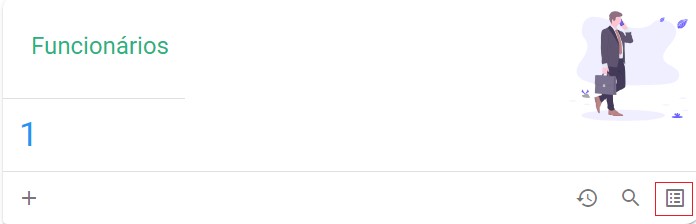
1. Página do Relatório.
O Relatório é exibido automaticamente, conforme os filtros previamente escolhidos.
2. Menu Impressão e Configuração.
Desça até o final da página e pressione o botão 'Menu Impressão' à direita.

3. Configurar Relatório.
Para configurar o relatório, pressione o botão .
Os modelos de relatório disponíveis estão à esquerda, sendo o modelo destacado em azul o ativo.

4. Página de Configuração do Relatório.
Será apresentada a página de configuração do relatório.
Relatório por Usuário.
Cada usuário possui seus próprios modelos de relatórios, com liberdade para criá-los e configurá-los livremente.
5. Modelos do Relatório.
Pressione o modelo de relatório desejado. Ele será destacado em azul.
6. Exibir.
Marque todas as colunas que serão apresentadas no relatório de funcionário.
7. Agrupar.
Marque todas as colunas que deseja agrupar.
Caso opte por agrupar por uma ou mais colunas, serão exibidos apenas os campos que podem ser somados conforme o agrupamento escolhido.
8. Colunas.
Estas são as colunas disponíveis para serem exibidas e impressas no relatório.
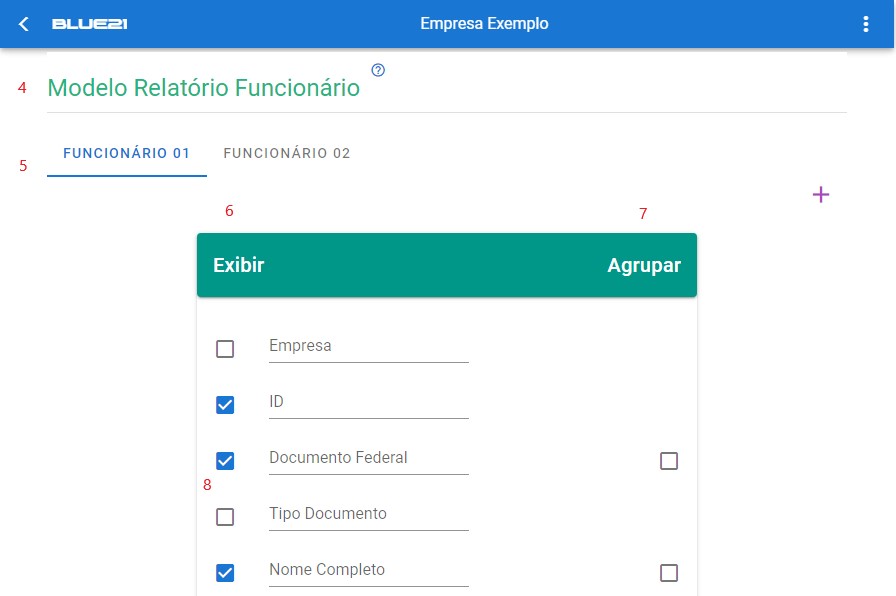
Configurar e SALVAR.
Escolha as colunas que serão exibidas e atribua um título para elas, ou então aceite o título sugerido. Se desejar mudar a ordem de apresentação das colunas, clique e arraste a(s) coluna(s). Após fazer todas as alterações, pressione o botão SALVAR no rodapé.
9. Novo Modelo.
Para criar um novo modelo de relatório, pressione o ícone à direita.
10. Nome do Modelo.
Informe o nome do novo modelo de relatório e pressione ENTER.
Siga todos as instruções descritas acima.
Após fazer todas as alterações, necessárias, pressione o botão SALVAR no rodapé.
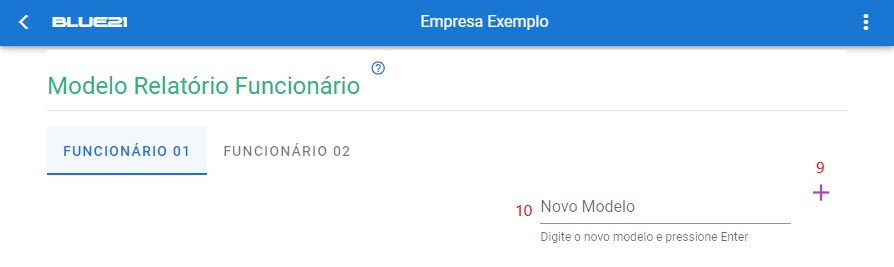
11. Excluir um Modelo.
Para excluir um modelo de relatório, pressione o ícone à direita no menu superior; pressione Excluir e então CONFIRMAR.
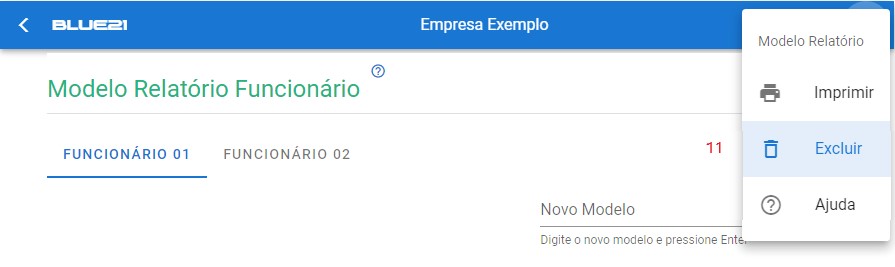
Importante:
SALVAR
Ao salvar as configurações de relatório de funcionário, você retornará automaticamente à página de relatório. Verifique se suas alterações estão corretas, caso contrário, volte a esta página e faça os ajustes necessários.
